Windows는 게임 세계에서 중요한 플랫폼이며 게임 콘솔에 비해 향상된 성능으로 유명합니다. Windows 10이 매년 증분 업데이트를 제공하면서 게임을 위한 특별한 소프트웨어 최적화 덕분에 PC 게임이 훨씬 더 좋아질 것입니다. 그러나 예산 제약으로 인해 보급형 PC에 안주해야 하는 사람들은 게임 세계의 최신 제품과 타협해야 하는 경우가 많습니다. 노후화된 게임 장비에 매달린 사람들은 더 많은 성능을 끌어낼 방법도 생각해야 합니다.
다가오는 Creators Update는 모든 Windows 10 PC에서 게임 성능을 향상시키는 게임 모드를 가져올 것으로 믿어집니다. 그때까지는 좋아하는 게임을 기존 하드웨어에서 조금 더 잘 실행할 수 있는 방법이 있습니다. 따라서 Windows 10에서 게임 성능을 최적화하는 몇 가지 쉬운 방법을 제공합니다.
Windows 10에서 기본적으로 게임 성능 최적화
1. 최상의 성능을 위해 시각 효과 조정
Windows 10은 매우 보기 좋은 UI(순전히 주관적임)를 가지고 있으며 멋진 모든 것들은 계속 좋은 모습을 유지하기 위해 많은 리소스를 소비합니다. 게임을 할 때 Windows GUI가 백그라운드에서 계속 실행되어 귀중한 컴퓨팅 성능을 불필요하게 소비하게 됩니다. 고맙게도 Windows에서 시각 효과를 조정할 수 있는 방법이 있습니다.
Cortana 검색 창에서 “성능”을 검색하고 “Windows의 모양 및 성능 조정”을 클릭하기만 하면 됩니다.
“성능 옵션” 창이 열리고 “최상의 성능을 위해 조정” 옵션을 선택하고 “적용”을 클릭해야 합니다.
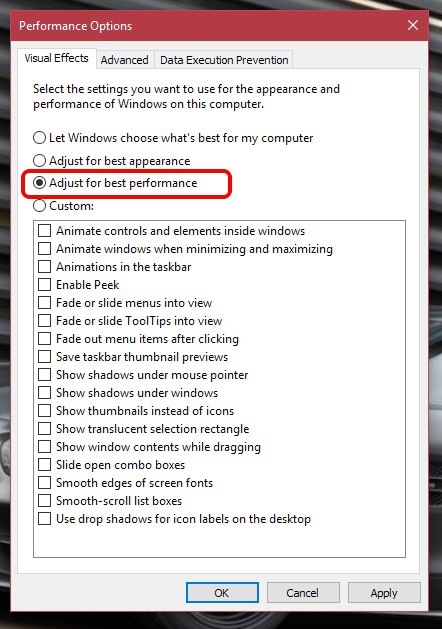
또한 같은 창의 “고급” 탭으로 이동하여 “최고 성능 조정:”도 “프로그램”으로 설정되어 있는지 확인합니다.
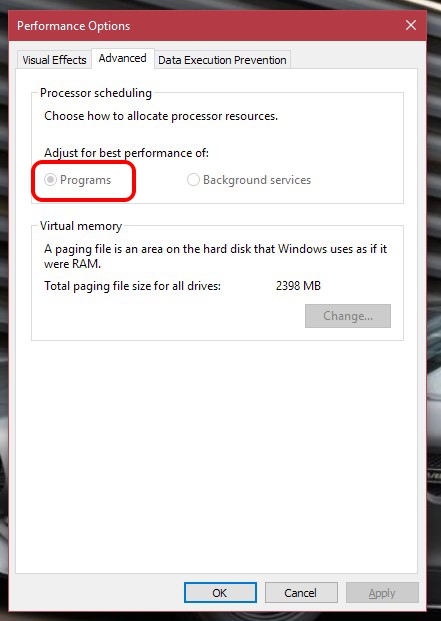
2. 더 나은 전원 계획 선택
Windows 컴퓨터는 기본적으로 항상 “균형” 전원 관리 설정으로 구성되어 있으며 이는 게임 성능에 약간의 영향을 미칩니다. 데스크탑 컴퓨터에서는 에너지가 전원 공급 장치에서 직접 공급되기 때문에 전원에 대해 걱정할 필요가 없습니다. “고성능” 전원 관리 옵션을 사용하면 컴퓨터가 절전을 잊어버리고 원활하게 유지하기 위해 최대한 많은 전력을 소비합니다.
이를 활성화하려면 “Win Key + X” 바로 가기를 사용하고 제어판의 “시스템 및 보안”으로 이동하십시오. “전원 옵션”을 클릭하고 “고성능” 옵션을 선택합니다.
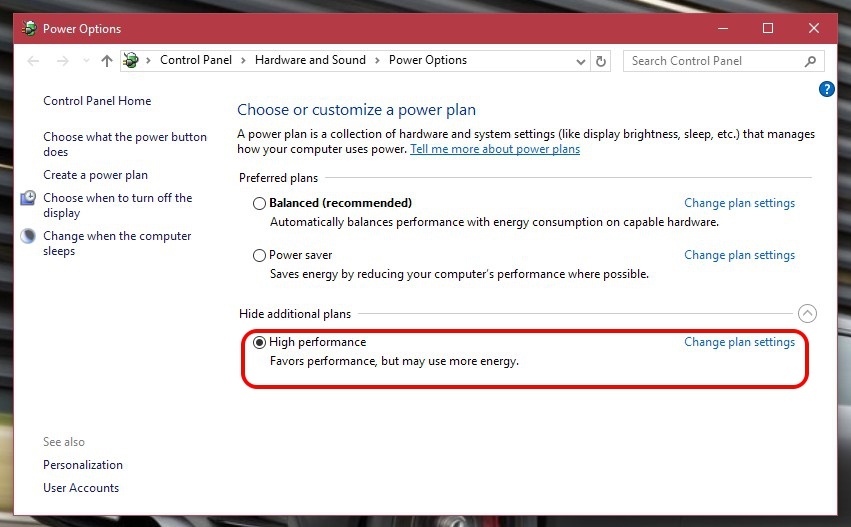
3. PC의 CPU와 GPU 오버클럭
더 읽기 전에 CPU 또는 GPU를 오버클럭하면 성능 문제가 발생할 수 있다는 점을 염두에 두어야 합니다. 그 외에도 전 세계의 하드코어 게이머들은 최고의 게임 성능을 얻기 위해 CPU와 GPU를 오버클럭하고 있습니다. 게임이 더 부드럽고 빨라지면서 FPS 수치가 극적으로 증가하는 이점이 있습니다.
코딩에 정통한 경우 수동으로 PC를 오버클럭하거나 Intel 기반 마더보드용 Intel Extreme Tuning Utility 또는 AMD 기반 시스템용 AMD OverDrive Technology와 같은 오버클럭킹 소프트웨어를 사용할 수 있습니다. 이러한 소프트웨어는 사용자가 시스템을 최대한 오버클럭하고 모니터링하는 데 도움이 될 수 있습니다.
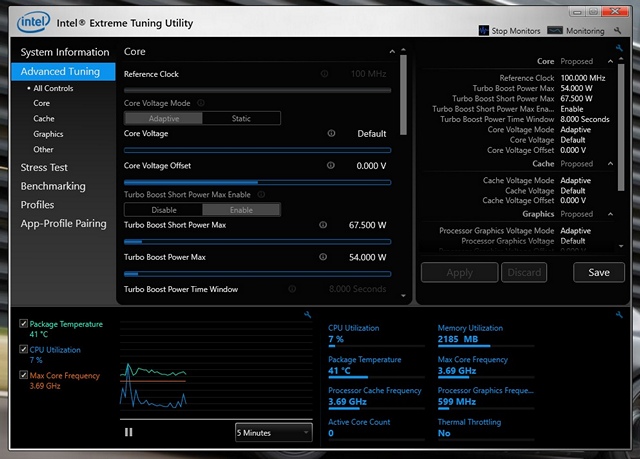
그러나 열 방출이 데스크탑 PC만큼 좋지 않고 귀중한 구성 요소를 과열시킬 수 있으므로 게임용 노트북을 오버클럭하지 않는 것이 좋습니다.
타사 앱을 통해 Windows 10 게임 성능 최적화
1. 레이저 코텍스
Razer Cortex는 PC용 게임을 지향하는 가장 인기 있는 시스템 최적화 앱입니다. 앱은 게임으로 간주되는 모든 프로그램을 검색한 다음 필요에 따라 시스템 리소스를 할당합니다. 불필요한 백그라운드 프로세스를 모두 죽이고 특정 게임의 RAM 용량이나 코어 수를 관리합니다. 최종 결과는 더 부드러운 게임 플레이와 더 적은 지연입니다. 스크린샷 단축키 및 프레임 가속기와 같은 몇 가지 재미있는 기능이 있습니다. 성능 향상을 위해 게임을 저장하는 하드 드라이브 섹션을 조각 모음할 수도 있습니다.
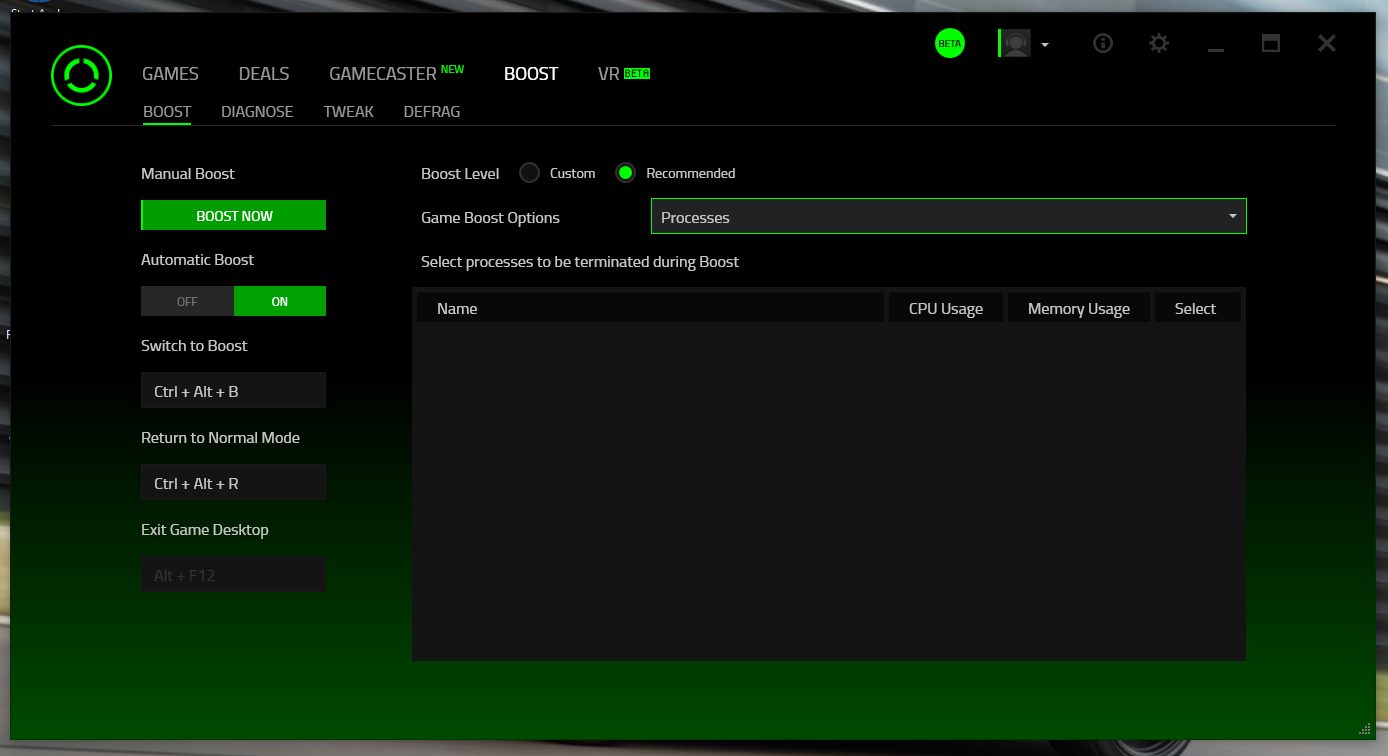
이 소프트웨어의 효과는 고급형 컴퓨터에서는 보이지 않을 수 있지만 중저가형 컴퓨터에서는 최신 게임이 더 잘 숨쉬도록 할 수 있습니다. UI는 멋지고 모든 조정 옵션은 조직적인 방식으로 제공됩니다. 무료로 다운로드할 수 있는 이 제품을 PC에서 다운로드하여 전문가 수준의 게임에 대한 Razer의 전문성을 경험해야 합니다.
다운로드(무료)
2. 현명한 게임 부스터
간단하고 복잡하지 않은 게임 최적화 앱을 원하신다면 Wise Game Booster가 좋은 선택이 될 것입니다. Windows XP 시절을 떠올리게 하는 UI가 있는 게임에 중점을 둔 작업 관리자 앱으로 거의 간주할 수 있습니다. Wise Game Booster의 가장 좋은 점은 기능의 단순성입니다. 또한 시스템 리소스가 매우 가볍습니다. 스캔이 빠르게 진행되고 최적화 솔루션이 빠르게 수행됩니다. 이 앱은 무료로 사용할 수 있으며 노후된 PC에서 최고의 게임 성능을 얻을 수 있는 간단한 솔루션입니다.
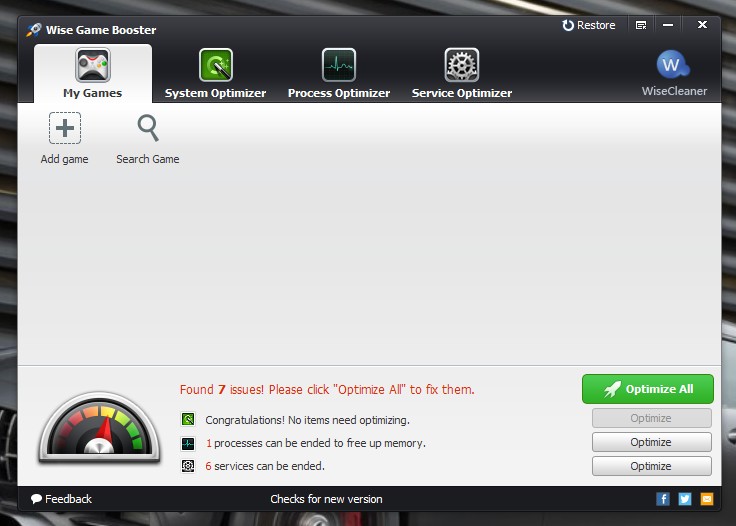
다운로드(무료)
3. 도구 위즈 게임 부스트
Tool Whiz Game Boost는 강력한 기능을 갖춘 매우 간단한 최적화 앱입니다. 게임을 “부스트”할 방법을 선택할 수 있는 유일한 앱입니다. “GameBoost” 모드는 드라이브에서 게임의 설치 경로를 조각 모음하거나 유용한 리소스를 잡아먹는 불필요한 Windows 프로세스를 모두 닫을 수 있습니다. 이 앱은 Windows 업데이트, Vista/7용 Windows Aero, 키보드 단축키 등을 종료할 수도 있습니다. 앱 자체는 가볍고 목마른 PC에 필요한 부스트를 제공할 수 있습니다.
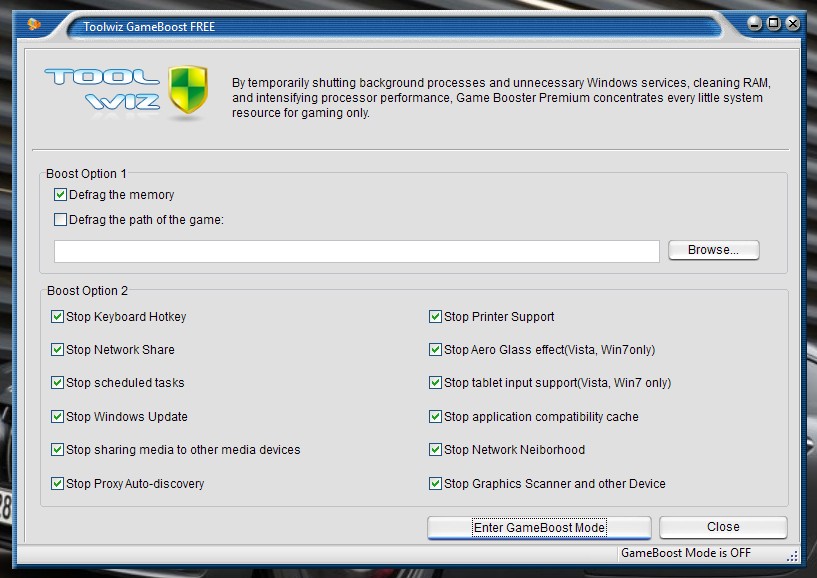
다운로드(무료)
4. 게임 파이어 5
Game Fire 5는 PC에서 게임을 효과적으로 향상시킬 수 있는 또 다른 PC 최적화 앱입니다. 이 소프트웨어는 게임 플레이 경험을 최적화하기 위해 백그라운드에서 불필요한 프로세스를 능동적으로 모니터링하고 종료할 수 있는 “실시간 최적화” 기능을 제공한다고 주장합니다. 디스크 조각 모음 유틸리티, 설정 조정 도구, 응용 프로그램 최적화 프로그램 등의 형태로 많은 성능 향상 기능이 있습니다.
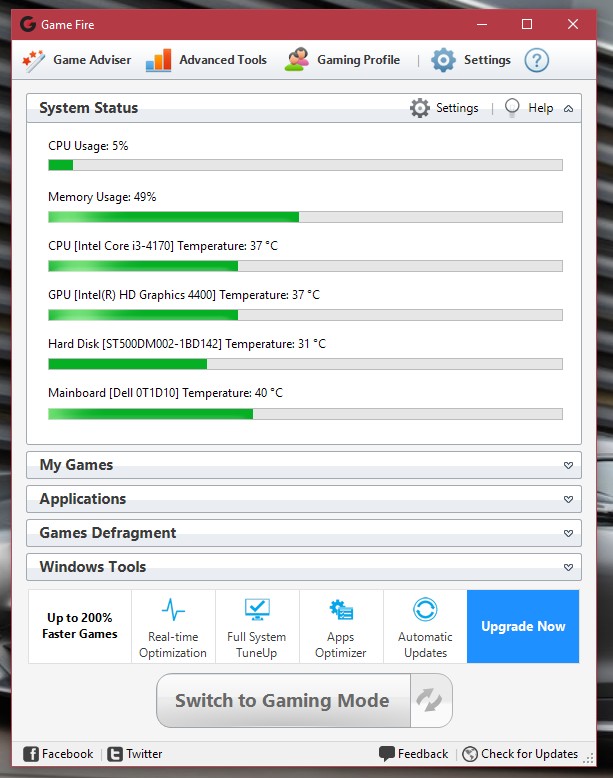
Game Fire 5는 고급 게이머와 초보 게이머 모두에게 적합합니다. 고급 최적화 도구 및 연중무휴 프리미엄 지원과 같은 많은 추가 기능이 있는 유료 버전이 있습니다.
다운로드(무료) (정식 버전 $19.95)
PC의 그래픽 카드 최적화
노트북이나 고급형 데스크탑이 있는 경우 데스크탑에 NVIDIA GeForce Experience 또는 AMD Gaming Evolved와 같은 소프트웨어가 있음을 알 수 있습니다. 이러한 종류의 소프트웨어는 그래픽 카드 드라이버와 결합하고 지연 없는 게임 플레이를 위해 적절한 설정에서 게임을 최적화하려고 합니다.
NVIDIA 카드가 장착된 PC에는 NVIDIA GeForce Experience가 있고 AMD 장착 카드에는 AMD Gaming Evolved 소프트웨어가 있습니다. Windows 10의 최신 DirectX 12와 함께 개별 컴퓨터를 기반으로 성능을 향상시키는 경향이 있습니다. 게임을 최대한 활용하려면 때때로 드라이버를 업데이트해야 하며 이를 위해 Windows용 최고의 드라이버 소프트웨어 목록을 확인할 수 있습니다.
Windows 10에서 게임 성능을 최적화하기 위한 기타 팁
PC에 이러한 추가 소프트웨어를 설치하고 싶지 않다면 게임을 최대한 원활하게 실행할 수 있는 몇 가지 다른 방법이 있습니다.
-
시스템에서 원치 않거나 사용하지 않는 소프트웨어를 제거합니다. 이렇게 하면 귀중한 공간이 줄어들고 프로세서가 게임을 렌더링하는 데 전력을 바칠 수 있습니다. 바이러스 백신 및 이미지 편집 소프트웨어도 PC 속도를 늦추는 것으로 알려져 있습니다.
- 소프트웨어를 다운로드하기 전에 소프트웨어에 블로트웨어, 맬웨어 또는 리소스를 많이 사용하는 기능이 포함되어 있는지 확인하십시오.
- 때때로 드라이버 소프트웨어를 계속 업데이트하십시오. 최신 업데이트는 PC 성능을 향상시키고 기존 하드웨어를 최대한 활용하기 위한 것입니다.
게임용 Windows 10 최적화
따라서 다음은 Windows 10 PC에서 게임 성능을 최적화할 수 있는 몇 가지 방법입니다. 새로운 소프트웨어 업데이트와 새로운 게임이 나올 때마다 개발자가 최대한 많은 수의 PC에서 게임을 실행하는 데 집중하기 때문에 최적화의 필요성이 줄어듭니다. 예를 들어, 그래픽 드라이버 업데이트 후 내 노트북에서 Forza Motorsport 6 Apex의 게임 플레이가 향상되었습니다.
따라서 앞서 언급한 방법을 시도하고 어떻게 했는지 알려주십시오. 게임용으로 Windows 10을 최적화하는 다른 방법을 알고 있다면 아래 댓글 섹션에 알려주십시오.
